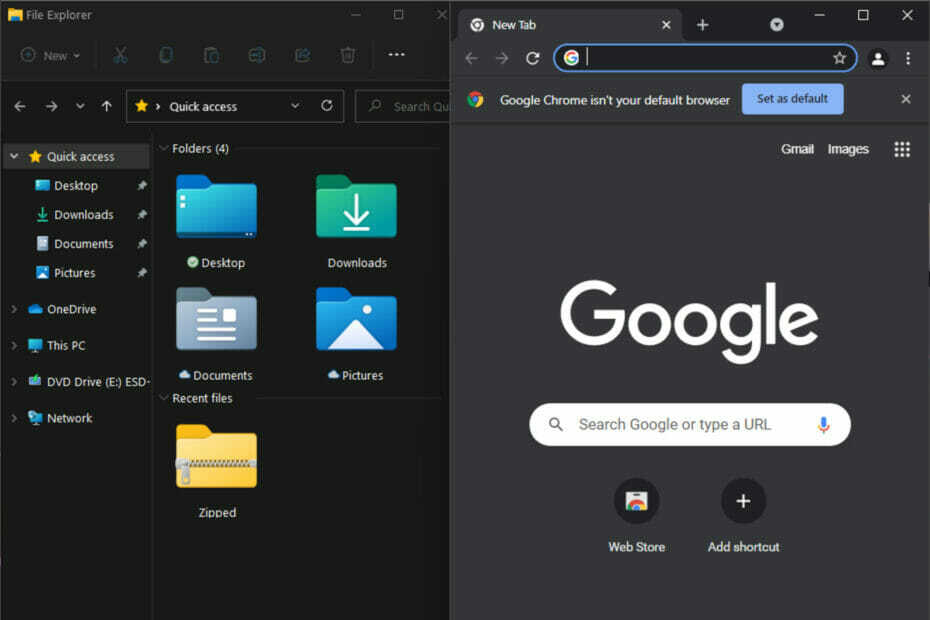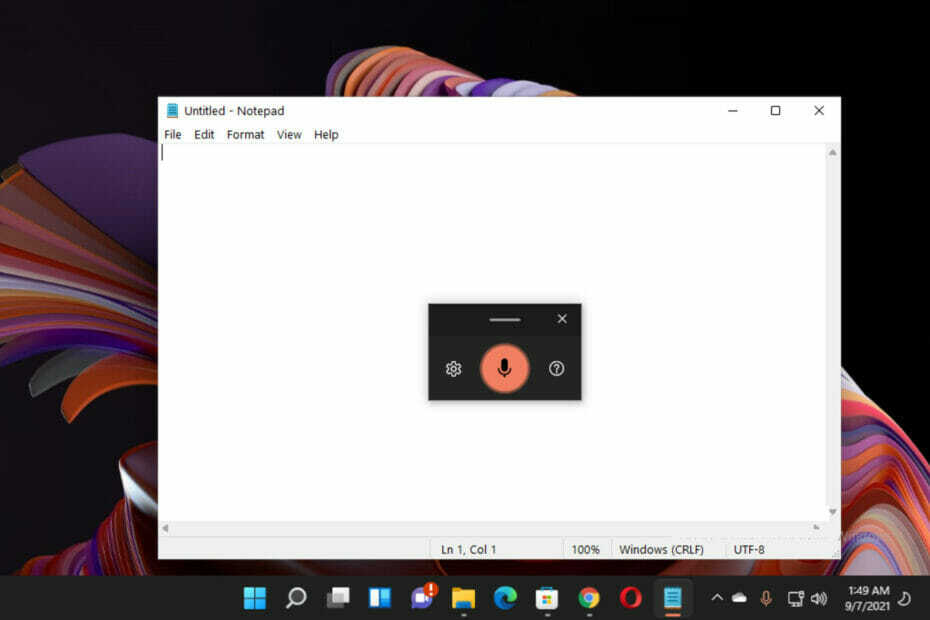Düşük disk alanı açılır penceresi, dolu sürücü için bir uyarı mesajıdır
- Bazen, silinecek bir şey olmadan düşük disk alanı uyarısı belirebilir.
- Windows kaynaklarının tükenme algılamasını ve çözümünü devre dışı bırakmak, düşük disk alanı uyarısının gösterilmesini durduracaktır.
- Düşük disk alanı uyarısı iki biçimde görünebilir.
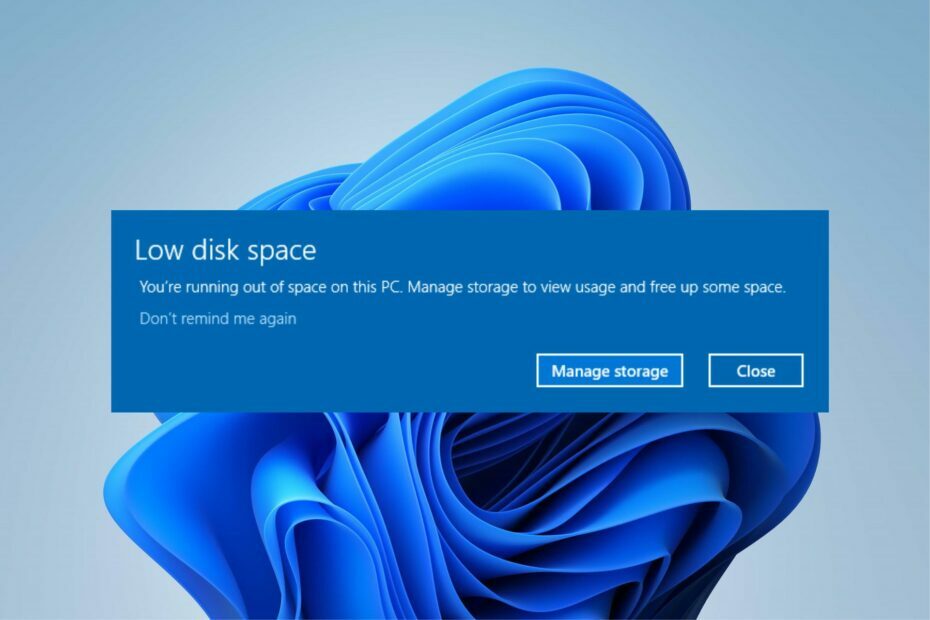
XİNDİRME DOSYASINI TIKLAYARAK KURULUM
Bu yazılım yaygın bilgisayar hatalarını onaracak, sizi dosya kaybından, kötü amaçlı yazılımdan, donanım arızasından koruyacak ve bilgisayarınızı maksimum performans için optimize edecektir. PC sorunlarını düzeltin ve virüsleri şimdi 3 kolay adımda kaldırın:
- Restoro PC Onarım Aracını İndirin Patentli Teknolojilerle gelen (patent mevcut Burada).
- Tıklamak Taramayı Başlat PC sorunlarına neden olabilecek Windows sorunlarını bulmak için.
- Tıklamak Hepsini tamir et bilgisayarınızın güvenliğini ve performansını etkileyen sorunları gidermek için.
- Restoro tarafından indirildi 0 bu ay okuyucular
Bilgisayarlar, onları farklı kılan çok çeşitli özelliklere sahiptir. Bilgisayarın önemli bir özelliği RAM'idir. RAM, okunabilen ve değiştirilebilen bir bilgisayar belleğidir. Çalışma verilerini ve makine kodunu saklar.
Bilgisayarınızın belleğinde ne kadar veri olduğuna bağlı olarak, disk alanınız dolabilir. Ayrıca, düşük disk alanı hakkında uyarılar görüntüleyebilir.
Ancak Windows düşük disk alanı uyarılarını sürekli görmek can sıkıcıdır. Bu nedenle, size Windows 10 ve 11'de düşük disk alanı uyarısını kapatmanın bazı yollarını göstereceğiz.
Düşük disk alanı uyarısı neden sürekli çıkıyor?
Bilgisayarı başlattığınızda veya sabit sürücüye eriştiğinizde genellikle düşük disk alanı uyarısı açılır.
Aynı şekilde, PC'nizde bazı görevleri gerçekleştirmeye çalıştığınızda Windows için disk alanı uyarı komut dosyası açılabilir. Ancak, mesaj iki şekilde görünebilir:
- Yerel Diskteki (D:) disk alanınız tükeniyor. Bu sürücüde yer açıp açamayacağınızı görmek için buraya tıklayın. – Yerel sürücünüzün depolama alanının azaldığını ve daha fazla veri depolayamayacağını gösterir.
- Bu bilgisayardaki alanınız tükeniyor. Kullanımı görüntülemek ve biraz yer açmak için depolamayı yönetin. – Bu hata, C:\Windows\Sıcaklık klasör doluyor. Düşük disk uyarısının Windows başlangıcında görüntülenmesini ister.
Ayrıca, kullanıcılar düşük disk alanı uyarısının patlamasından şikayet ediyor, ancak silinecek bir şey yok.
Diskinizde bir miktar yer açmış ve diskinizdeki geri dönüşüm kutusunu temizlemiş olsanız bile, düşük disk alanı uyarısı çıkabilir. Bunun nedeni, bilgisayarınızdaki geçici ve önceden getirme dosyası olabilir.
ilginizi çekebilir Windows 10/11 PC'de disk alanı nasıl boşaltılır performanslarını artırmak için. Aynı şekilde, şu adresteki kılavuzumuzu kontrol edin: sabit diskinizi nasıl analiz edersiniz bazı sabit disk analiz programlarını kullanarak.
Windows 10 ve 11'de düşük disk alanı uyarısını nasıl durdurabilirim?
1. Geçici ve ön getirme dosyasını silin
- basın pencereler + Ranahtarlar istemek için Çalıştır penceresi.
- Tip %temp% metin kutusuna basın ve Girmek.

- Lütfen hepsini seçin Dosyalar ve tuşuna basın Silmek onları silmek için düğmesine basın.
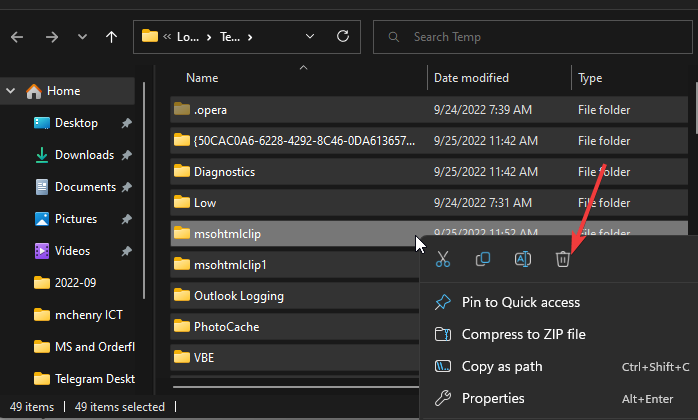
- Tip önceden getirme metin kutusuna basın ve Girmek.
- Lütfen hepsini seçin Dosyalar ve tuşuna basın Silmek onları silmek için düğmesine basın.

Geçici ve önceden getirme dosyalarını bilgisayarınızdan silmek güvenlidir ve bilgisayarınızı etkilemez.
2. Yerel Grup İlkesi'nde ayarları yapın
- basın pencereler + Ranahtarlar istemek için Çalıştır penceresi.
- Tip gpedit.msc arama alanında ve tuşuna basın Girmek açmak için Yerel Grup İlkesi.
- bu MMC (Microsoft Yönetim Konsolu) lansmanı yapılacak Yerel Grup İlkesi Düzenleyicisi.
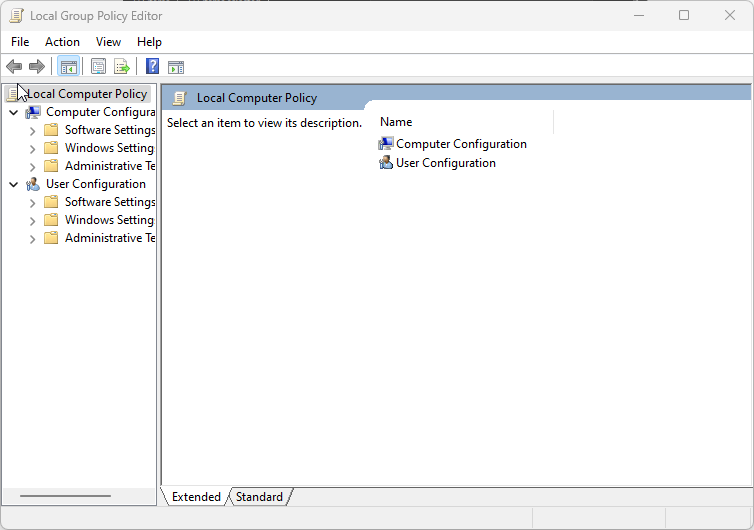
- Genişletin Bilgisayar Yapılandırması seçeneği ve genişlet Yönetim Şablonları.
- Genişletin sistem seçeneği ve genişlet Sorun Giderme ve Teşhis.
- Tıklamak Windows Kaynak Tükenmesi Tespiti ve Çözümü.
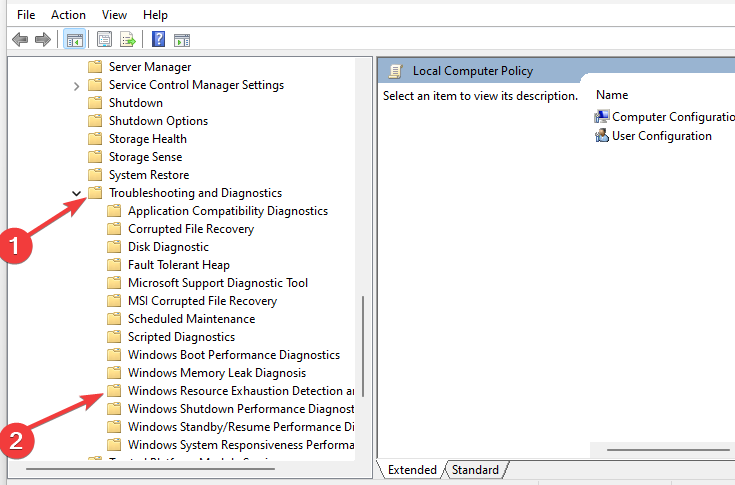
- sağ tıklayın Senaryo Yürütme Düzeyini Yapılandırma konsol penceresinde ve seçin Özellikler.
- Tıklamak Engelli üzerinde Ayarlar sekmesi ve tıklayın TAMAM.

Uzman ipucu:
SPONSORLU
Özellikle bozuk depolar veya eksik Windows dosyaları söz konusu olduğunda, bazı bilgisayar sorunlarının üstesinden gelmek zordur. Bir hatayı düzeltmekte sorun yaşıyorsanız, sisteminiz kısmen bozuk olabilir.
Makinenizi tarayacak ve hatanın ne olduğunu belirleyecek bir araç olan Restoro'yu kurmanızı öneririz.
buraya tıklayın indirmek ve onarmaya başlamak için.
Yerel Grup İlkesi'nde Windows kaynakları tükenme algılama ve çözümleme seçeneğini devre dışı bırakmak, düşük disk alanı uyarılarını önleyecektir.
Kullanıcılar, yukarıdaki çözümdeki adımların bellek alanını boşaltmadığını unutmamalıdır. Uyarı uyarılarının PC'deki faaliyetlerinizi kesintiye uğratmasını engeller.
Bununla birlikte, makalemize göz atabilirsiniz. Windows 10'da sürücü nasıl sıkıştırılır disk alanından tasarruf etmek için.
- Düzeltme: Masaüstü, Kullanılamayan Bir Konuma Başvuruyor
- Net Helpmsg 2186: Hizmet Yanıt Vermiyor [Düzeltme]
3. Sürücü özellikleri aracılığıyla bir disk temizleme gerçekleştirin
- Basmak pencereler + e açmak için tuşlar Dosya Gezgini.
- Tıklamak Bu bilgisayar.
- üzerine sağ tıklayın C: sür ve seç Özellikler açılır listeden

- Şuraya git: Genel sekmesine tıklayın ve Disk temizleme uygulamayı açmak için
- için kutuları işaretleyin silmek istediğiniz dosya, ardından tıklayın TAMAM.
Bilgisayarınızdaki disk alanını boşaltmak, yerel disk boş alan sorunlarını otomatik olarak ortadan kaldırır. Disk alanınız boş olduğu için, düşük disk uyarısı artık görüntülenmez.
C sürücüsü neden dosyalar olmadan dolu?
C sürücüsü, alanı tüketen herhangi bir dosya olmadan doldurulabilir. Ancak, sabit sürücünün dosya sistemi bozulursa, onu tamamlanmış olarak görüntüleyebilir.
Ayrıca, bilgisayarınızdaki yinelenen dosyalar önemli miktarda disk alanı kaplar. Böylece, temizlemek için harici bir araç kullanabilirsiniz.
CCleaner gibi bir araçla tüm bilgisayarı temizleyebilir ve C sürücünüzdeki alanı tüketen gereksiz dosyaları kaldırabilirsiniz.

CCleaner
Tüm önemsiz dosyaları temizleyin ve önemli veriler için yer açın.
Bunlar, Windows 10/11'de düşük disk alanı uyarılarını kapatmanın en iyi yollarıdır. Lütfen belirtilen adımları kesinlikle uygulayın.
Sonuç olarak, kontrol edebilirsiniz derin temizlik sabit diskleri için en güvenilir yazılım daha iyi performans için.
Aşağıdaki bölüme görüş ve önerilerinizi bırakabilirsiniz. Sizden haber almak isteriz.
Hâlâ sorun mu yaşıyorsunuz? Bunları bu araçla düzeltin:
SPONSORLU
Yukarıdaki öneriler sorununuzu çözmediyse, bilgisayarınızda daha derin Windows sorunları olabilir. Öneririz bu PC Onarım aracını indirme (TrustPilot.com'da Harika olarak derecelendirildi) bunları kolayca ele almak için. Kurulumdan sonra, sadece tıklayın Taramayı Başlat düğmesine ve ardından düğmesine basın Hepsini tamir et.